ipad如何上网
2017-06-12
可能很多刚接触iPad平板的人,不熟悉iOS系统的使用,ipad怎么设置上网呢?下面小编给大家讲解一下关于ipad上网的解决方法,希望大家喜欢!
ipad上网的解决方法
第一步、连接无线
由于当前国行版的只有 Wifi 无线版,所以我们可以让 iPad Air 通过上网的唯一方式就是连接自己的无线网络,好比电脑笔记本无线连接一样。在 iPad 主屏上找到“设置”图标,点击打开,如图所示
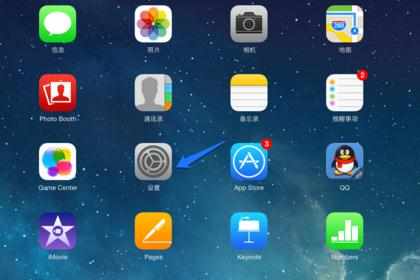
随后在设置列表中,点击“无线局域网”选项,然后在右窗格中找到自己的无线网络,点击进行连接,如图所示
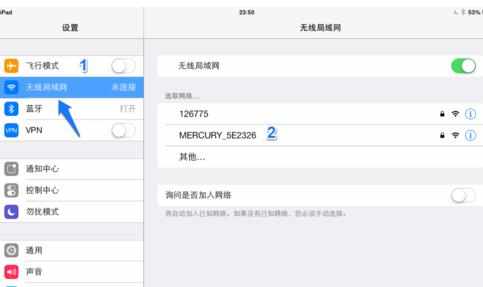
然后输入自己无线网络的密码,点击右上角的“加入”按钮,如图所示
注:如果密码带有数字,可以点击键盘左下角的“123”键进行数字与字母的切换。
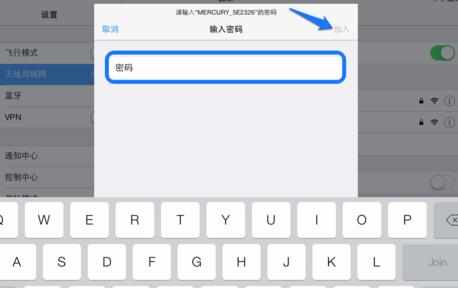
当 iPad Air 与无线网络连接成功以后,无线局域网会跳到上方并显示一个“√”标记,如图所示
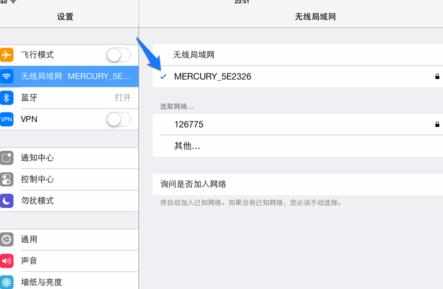
第二步、上网浏览
把 iPad Air 与无线网络连接好以后,接下来就可以开始上网浏览网页了。返回 iPad Air 的主屏,点击打开“Safari”浏览器,这个浏览器好比电脑上的 IE 浏览器,如图所示

打开 Safari 浏览器以后,点击上方的地址栏,可以输入想要浏览的网址。这里以输入百度经验网址为例,输好以后点击键盘上的“GO”键,如图所示
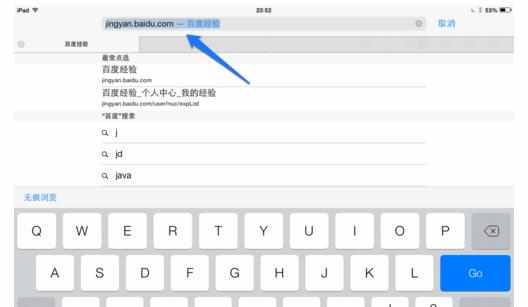
随后即可打开该网站,浏览网页上的内容了,如图所示
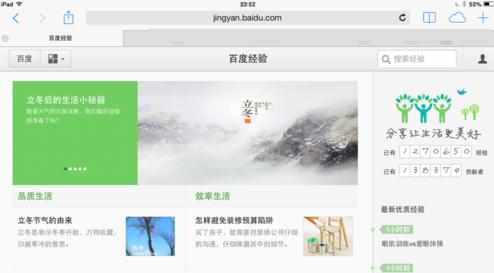
第三步、下载 App 应用程序
除了可以通过 Safari 浏览器上网以外,我们还可以通过 iPad Air 上的 App Store 下载其它应用程序,比如 QQ,微博,空间,贴吧等。在 iPad Air 的主屏上找到“App Store”图标,点击打开,如图所示
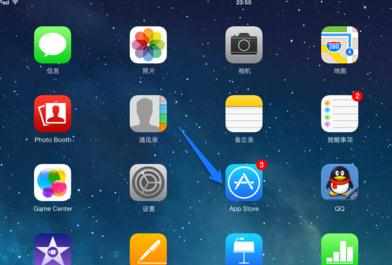
在 App Store 中有丰富的应用软件,找到自己喜欢的应用软件,用自己的 Apple ID 即可下载应用程序。
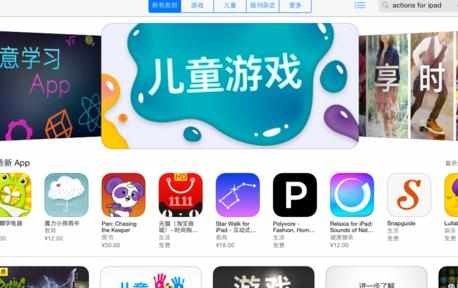
i